讓 LINE 變得更好用
LINE 其實提供了一些不錯的功能,但預設都是關閉的。希望這篇文章能讓你使用 LINE 的時候更方便一些。
📱 在手機版上
使用預設瀏覽器、聊天室分類、無聲訊息
LINE Labs 提供了一些實用的實驗性功能,讓你提前體驗最新的 LINE 使用方式。同時,你可以隨時開啟或關閉這些功能,不影響 LINE 的正常使用。
開啟 LINE Labs 功能
- 前往「LINE」> 左下角的「主頁」🏠
- 點選右上角的「設定」⚙️ >「LINE Labs」
- 開啟你喜歡的功能
值得一試的功能
- 聊天室分類:讓朋友、群組、官方帳號,和社群的聊天室分開顯示
- 使用預設瀏覽器開啟連結:LINE 的內建瀏覽器真的很難用
- 無聲訊息:長按傳送鍵即可傳送不會發出通知的訊息
- 聊天室內建媒體搜尋功能:在 LINE 裡面可以直接以文字搜尋圖片、影片、音訊內容中的文字
隱藏社群的訊息數量
社群總是訊息數量爆滿?那就讓社群的未讀訊息數永遠顯示成「N」。
- 前往「LINE」> 左下角的「主頁」
- 點選右上角的「設定」⚙️ >「提醒」>「社群」
- 開啟「不顯示未讀訊息數」
💻 在電腦版上
進階聊天室分類
電腦版的 LINE 可以自由創建自己的聊天室分組,很適合拿來管理訊息的優先程度。因為我自己習慣在每個平日中午 12:00 集中回訊息,所以分類順序就是照我的回覆優先排的,由左到右依次處理。
分類參考
- IMP:重要的朋友、家人和群組
- WORK:工作相關的聊天室
- EDU:學校相關的聊天室
- Service:信用卡交易通知
- 其他:通常我不會看社群和官方帳號的內容
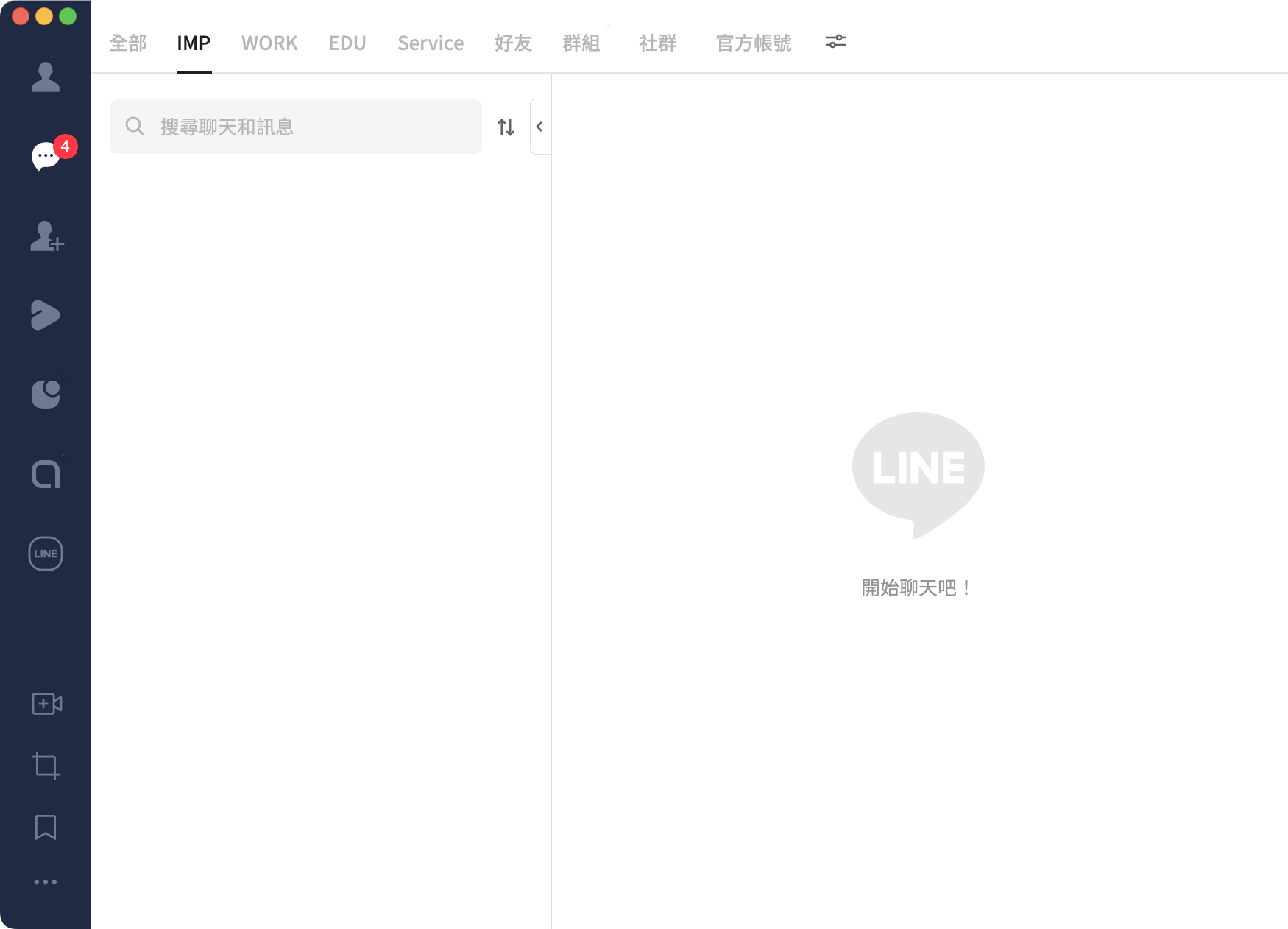
如何創建自定義分組
- 點選「官方帳號」旁的修改圖示
- 點選「+」圖示即可新增新的分類,按住分類再拖放即可變更排列順序
隱藏社群的訊息數量
社群總是訊息數量爆滿?那就讓社群的未讀訊息數永遠顯示成「N」。
- 前往「LINE」> 左下角的「⋯」>「設定」
- 點選「提醒」
- 在「社群」底下,關閉「不顯示未讀訊息數」